نوافذ 10مما لا شك فيهعند استخدامها من قبل أي شخصالبقاءمحرجعدسة.تعتبر تجربة المستخدم الممتازة عاملاً رئيسيًا في تحقيق هذا الهدف.ومع ذلك ، في بعض الأحيان المستخدمينعلى نفس نظام التشغيل Windows 10سوف تواجه أيضاحلو ومرخبرة.يحدث هذا بسبب الأخطاء والأخطاء.
في هذه المقالة ، سنناقش أحد هذه الأخطاء.
يواجه العديد من مستخدمي Windows (خاصة اللاعبين) أخطاء عند ترقية أنظمتهم إلى أحدث إصدار.سوف نناقشفشل تثبيت NVIDIA的مشكلة.
سوف نقدم المعلومات ذات الصلة بالموضوع وكذلك "أفضل حل"،لإصلاح الخطأ.

ما هو خطأ فشل مثبت NVIDIA؟
فشل برنامج تثبيت NVIDIA是Windowsشائعخطأ، سيواجه مستخدمو اللعبة بشكل خاص عند محاولة تثبيت NVIDIA.في أي إصدار من Windows (Windows 7، 8或10)يمكن أن يحدث هذا الخطأ عادة في.حتى بعد التحديث إلى أحدث إصدار ، لا يزال العديد من المستخدمين يواجهون هذه المشكلة.在نوافذ 10المشكلة الرئيسية عند مواجهة هذا الخطأ فينعم ، لا يمكنك ببساطة تحديث Windows لإصلاح هذا الخطأ.لأنه عند استخدام ملفاتلنظام التشغيل Windows 7 ،يمكن ترقيتها إلىSP2لحل هذه المشكلة،而 在في Windows 8 ،يمكن ترقيتها إلىنظام التشغيل Windows 8.1.حل المشكلة.ومع ذلك ، في نظام التشغيل Windows 10 ، فأنت بالفعل على النظام المحدث ، لذلك تحتاج إلى إصلاح هذا الخطأ بنفسك.
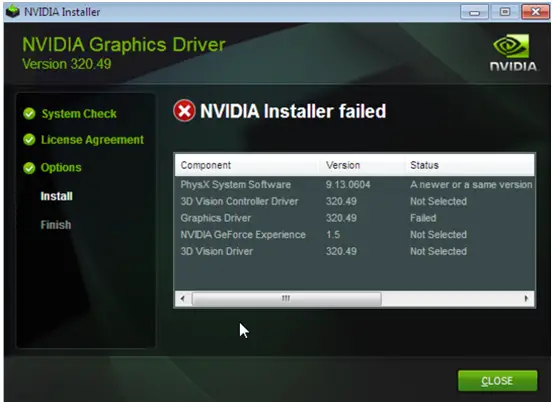
لا داعي للقلق ، لأنني جمعت نسخة من "أفضل حل"قائمةللقضاء على هذا الخطأ.قبل الشروع في الحل ، دعنا نلقي نظرة سريعة على سبب هذا الخطأ.
ما الذي يسبب خطأ NVIDIA Installer Failed؟
قم بترقية النظام إلىبعد Windows 10،تحديث ويندوزسأحاولفي الخلفيةتنزيل وتثبيتسائق GPU.في بعض الأحيان قد يكلف5-10 دقائق.إذا حاولت تثبيت برنامج تشغيل NVIDIA خلال هذه الفترة ، فقد يحدث خطأ في فشل التثبيت.
وبالمثل ، قد تتسبب بعض البرامج الضارة أو الفيروسات أيضًا في حدوث هذا الخطأ.هناك أسباب أخرى ولكنها نادرة ، لكن لا داعي للقلق بشأنها هنا.يمكنك الآن الانتقال بسرعة إلى الحلول واستخدامها لحل المشكلات.لكن لا تتخطىالجزء التالي ،لأنك تحتاج فقط إلى حل الخلل لحل المشكلة بدلاً من استخدام الحل.
الأشياء التي يجب التحقق منها قبل استخدام الحل
هناك العديد من المواقف التي قد تتسبب في فشل برنامج تثبيت NVIDIA.لذلك ، ما عليك سوى تصحيحها والتخلص من المشكلة.كل هؤلاءالأشياء التي تحتاج إلى التحقق منهاقبل تجربة الحل فعليًا:
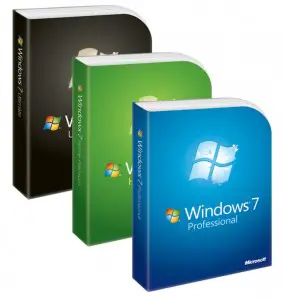
- كما ذكرنا سابقًا ، يرجى التأكد من أن Windows هو الأحدثحزمة الخدمةتشغيل . هذا يعني أنك إذا كنت تستخدمنوافذ 7،من فضلك استخدمSP2.أو إذا كنت تستخدمنوافذ 8، الرجاء الترقية إلى8.1.
- تحقق من اللوحة الأم الخاصة بكBIOSهل أحدث برنامج ثابت قيد التشغيل؟
- يؤمنمحرك القرص الصلبغير ممتلئ.في كثير من الحالات ، لا يمكن لمثبت NIVIDA استخراج حزمة البيانات إلىدرجة الحرارةالمجلد لأن محرك الأقراص الهدف لا يحتوي على مساحة كافية.
- اختبار، فحص شرائح رسومات على متن الطائرةهل هو معطل ،BIOSما إذا كان مضبوطًا على استخدام بطاقة الفيديو المستقلة الحالية باعتبارها البطاقة الرئيسية.
- مكافحة الفيروساتبرنامج أوجدار الحمايةيجب ألا تكون هناك مشاكل ، ولكن يرجى التحقق.تعطيلفقط في حالة.لا تنسىفي المرة القادمة التي تتصفح فيها الإنترنتممكنهو - هي.
- في أخرىفتحةأو آخرأجهزة الكمبيوتر上حاول استخدامبطاقة فيديو،تحقق من حدوث نفس المشكلة.قد تجد طريقة لاستبعاد احتمال تلف اللوحة الأم أو بطاقة الفيديو.
إذا كان كل شيء على ما يرام ولم يكن أي من هؤلاء هو الجاني في جهاز الكمبيوتر الخاص بك ، فيرجى التمرير لأسفل وتجربة الحلول المذكورة أعلاه.
كيفية إصلاح خطأ فشل مثبت NVIDIA؟
有يمكن استخدامها لإصلاح خطأ فشل برنامج تثبيت NVIDIAأفضل 2 حلول.كلاهما سهل ، ولا فرق بين اللاعبين الناشئين والمحترفين.فقط اتبعتوفر كل طريقةالبرنامج التعليمي خطوة بخطوةفقط قم بالعملية.
1. قم بتحديث برنامج تشغيل NVIDIA
يمكنك ذلكتلقائي أو يدوي更新برنامج تشغيل الرسومات NVIDIA.على أنخطوة بخطوةوضح هاتين الطريقتين.اتبع الخطوات بشكل صحيح لحل المشكلة.
(ط) قم بتحديث برنامج التشغيل تلقائيًا
الخطوة 1:انقر وانتقل هنا صفحة 以تلقائيتحديث السائق.بمجرد زيارة هذه الصفحة ، فإن الموقع سوفتلقائيبدايةيتم المسح،كما هو مبين أدناه.
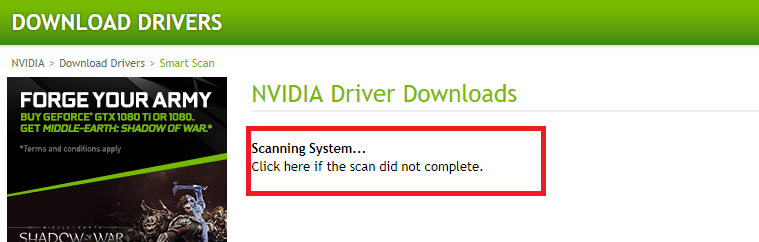
الخطوة 2:بعد اكتمال الفحص ، سيقترح عليك موقع الويب下载والتركيبسائق.بالنسبة الىتعليماتهم.
(XNUMX) تحديث برنامج التشغيل يدويًا
الخطوة 1:按ويندوز + Xمفتاح وحددمدير الجهاز.
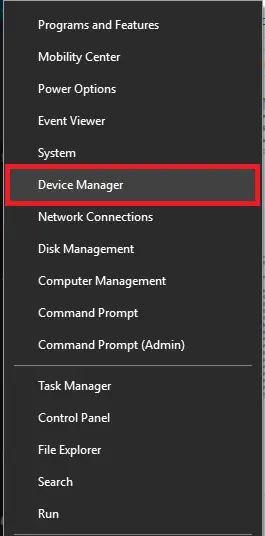
الخطوة 2:في "إدارة الأجهزة" ، ابحث عن "ووسّع" محول العرض ".
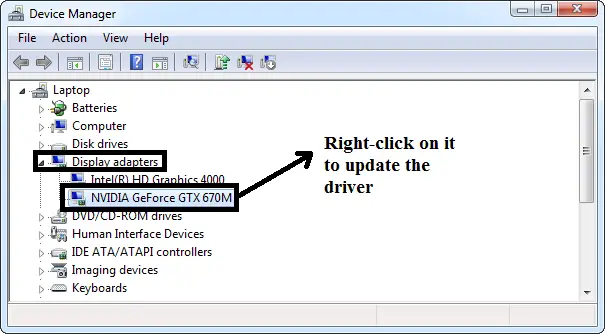
الخطوة 3:الآن انقر بزر الماوس الأيمنسائق Nvidia Geforce ،ثم اختر تحديث برنامج التشغيل.
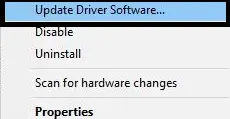
الخطوة 4:بعد ذلك ، اختر"البحث تلقائيًا عن برنامج التشغيل المحدث".
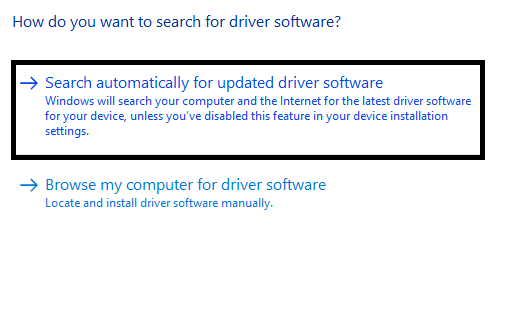
الخطوة 5:ثم سوف ويندوزعبر الانترنت搜索التحديثات المتاحة.تأكد من أن اتصالك بالإنترنت طبيعي.إذا كان هناك تحديث ، من فضلك下载والتركيب.
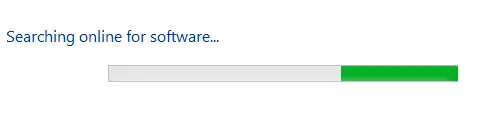
如果لا توجد تحديثات جديدةمتاح ، سترى ما يلي:

إذا كنت لا تزال تواجه مشاكل ، يرجى التخطي إلى الطريقة التالية.
راجع أيضًا: كيفية الإصلاح غير قادر على الاتصال بخطأ NVIDIA
2. قتل وحذف عمليات NVIDIA والملفات الزائدة بشكل منفصل
يمكنك إنهاء جميع عمليات NVIDIA وحذف الملفات المكررة لإصلاح خطأ فشل برنامج تثبيت NVIDIA.يرجى اتباع الخطوات أدناه لحل المشكلة:
الخطوة الأولى: في نفس الوقت 按Ctrl + Shift + Esc للبدأ"مدير المهام".
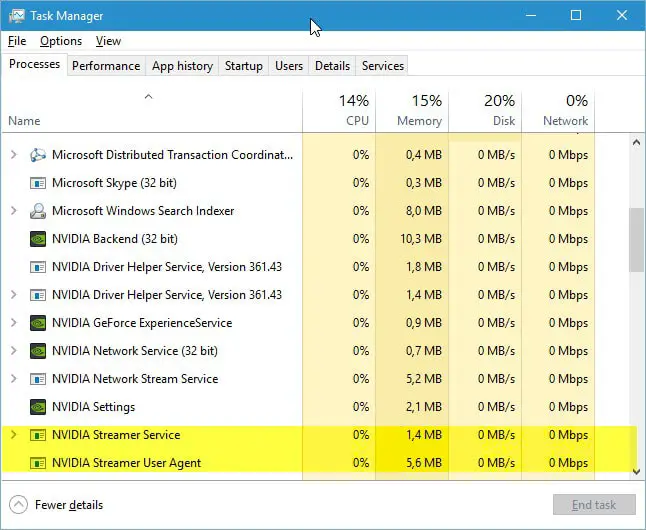
الخطوة 2:في مدير المهام ،التبديل إلى علامة تبويب العمليات، حدد كل عملية متعلقة بـ Nvidia ،انقر على اليمينومن ثم حدد نهاية المهمة لاغلاق العملية.
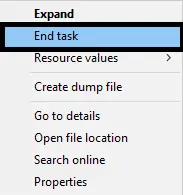
الخطوة 3:تصفح وحذفج: محركالملفات بتنسيق :
C: ملف windowssystem32DRiverStoreFileRepositorynvdsp.inf
C: ملف windowssystem32DRiverStoreFileRepositorynv_lh
C: ملف windowssystem32DRiverStoreFileRepositorynvoclock
ج: برنامج FilesNVIDIA Corporation
C: ملف البرنامج (x86) شركة NVIDIA
الخطوة 4: إعادة بدءالحاسوب.
الخطوة 5:يحاولإعادة التثبيتبرنامج تشغيل NVIDIA وتأكد من أن تخصيص طريقة التثبيت للتثبيت.
概要
فشل برنامج تثبيت NVIDIAإنها مشكلة شائعة يواجهها مستخدمو Windows (خاصة اللاعبين).هؤلاء همأصلح الخطأ的أول طريقتين.طريقة أخرى لإزالة هذا الخطأ هيقم بإجراء تثبيت نظيف لبرنامج NVIDIA Installer.لمزيد من المساعدة ، يمكنك أيضًا زيارةمنتدى GeForcE،أسئلة متعلقة بهذا.

![كيفية إصلاح مشكلة البريد الإلكتروني Comcast على iPhone [تم الإصلاح] كيفية إصلاح مشكلة البريد الإلكتروني Comcast على iPhone [تم الإصلاح]](https://infoacetech.net/wp-content/uploads/2021/06/5687-photo-1605918321371-584f5deab0a2-150x150.jpg)
![إصلاح المشكلة التي يستمر البريد الإلكتروني في Cox في طلبها لكلمات المرور [ثابت] إصلاح المشكلة التي يستمر البريد الإلكتروني في Cox في طلبها لكلمات المرور [ثابت]](https://infoacetech.net/wp-content/uploads/2021/06/5780-photo-1607079832519-2408ae54239b-150x150.jpg)
![يتعذر جلب البريد: خادم IMAP لا يستجيب على iPhone [تم الإصلاح] يتعذر جلب البريد: خادم IMAP لا يستجيب على iPhone [تم الإصلاح]](https://infoacetech.net/wp-content/uploads/2022/08/9799-01_cannot_get_mail-150x150.png)
![تكبير / تصغير: اتصالك بالإنترنت غير مستقر [ثابت] تكبير / تصغير: اتصالك بالإنترنت غير مستقر [ثابت]](https://infoacetech.net/wp-content/uploads/2022/08/9627-01_your_internet_connection_is_unstable-670x71-150x71.jpg)

![كيف ترى إصدار Windows [بسيط جدًا]](https://infoacetech.net/wp-content/uploads/2023/06/Windows%E7%89%88%E6%9C%AC%E6%80%8E%E9%BA%BC%E7%9C%8B-180x100.jpg)


